SAP HR - графики работы
Различные элементы объединяются, чтобы сформировать полный рабочий график. Вы можете обрабатывать элементы рабочего графика, которые обеспечивают гибкость, при определении и установке актуальных по времени данных в соответствии с бизнес-требованиями. С элементами рабочего времени вы можете реагировать на изменения во внутренних и внешних условиях рабочего времени с меньшими затратами времени и средств.
Вам просто нужно внести изменения в соответствующие элементы в соответствии с новым положением времени, и это позволяет вам автоматически вносить изменения в рабочее время в графике рабочего времени.
Давайте узнаем об элементах графика работы.
Ежедневные графики работы
Он содержит время работы и перерыв в конкретный день. Это наименьшая единица рабочего графика.
Work time model- Он состоит из комбинации рабочих и нерабочих дней. Пример: пн-пятница - рабочие дни, а сб-вс - нерабочие дни. Эта модель рабочего времени может повторяться в течение определенного периода времени.
Вы можете создавать графики работы, применяя правило графика работы к календарю. Рабочее время для группы сотрудников и для отдельных сотрудников определяется в соответствии с графиками работы.
График рабочего времени назначается сотруднику в правиле графика рабочего времени. Персональный график работы также определяется для каждого сотрудника, включая индивидуальные временные данные в графике работы для нескольких сотрудников в инфо-типах «Отсутствия 2001», «Посещаемости 2002» и т. Д.
Правила графика работы
Правила рабочего графика используются для определения периода, когда график рабочего времени должен использоваться, и дня периода, когда график рабочего времени должен быть сформирован. Общие правила рабочего графика - это ранняя или поздняя смена, гибкий график работы и гибкий график.
Чтобы определить группировки подгрупп сотрудников -
Step 1 - Перейдите в SPRO → IMG → Управление временем → Рабочие графики → Правило рабочего графика и рабочие графики → Определите группировку подгрупп сотрудников.

Step 2 - Выберите «Определить группировку подгрупп сотрудников».
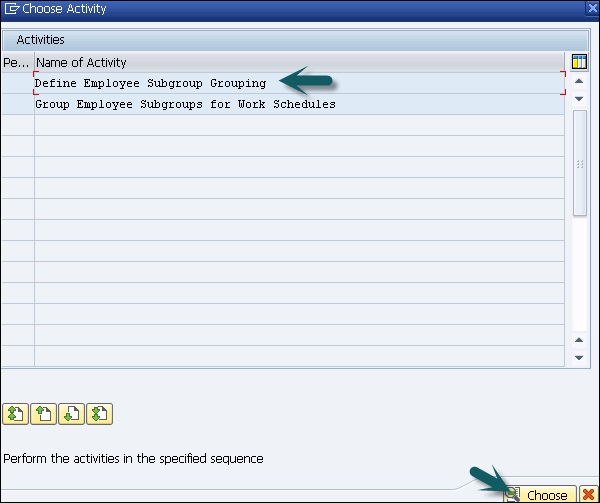
Step 3 - Щелкните вкладку Новые записи.

Step 4 - Введите поля, как указано ниже.
ES grpg - Однозначный ключ, определяющий группировку сотрудников в подгруппах.
ES group for WS - Обновите текст подгруппы сотрудников и щелкните значок сохранения.

Step 5 - Вернитесь в SPRO → IMG → Управление временем → Рабочие графики → Правило рабочего графика и рабочие графики → Определить группировку подгрупп сотрудников.
Для расписания работы выберите Группировать подгруппы сотрудников.

Step 6 - Введите ключ группировки стран и нажмите ENTER.

Step 7 - Введите группировку ES и щелкните значок «Сохранить» вверху.


Step 8 - Следующим шагом является установка правил рабочего графика и графиков работы -
Перейдите в SPRO → IMG → Управление временем → Рабочие графики → Правила рабочего графика и рабочие графики → Установить правила рабочего графика и график работы.

Step 9 - Выбрать определенный work schedule rule и нажмите Copy As -

Step 10- Введите ключ группировки ES и другие данные в соответствии с требованиями вашей организации. Щелкните значок Сохранить, чтобы сохранить конфигурацию.

Создавать пакетный график работы
Step 1 - Перейдите в SPRO → IMG → Управление временем → Рабочие графики → Правило рабочего графика и рабочие графики → пакетный график работы.

Step 2 - Введите календарь ESG и идентификатор календаря праздников и нажмите «Выполнить».

График работы сформирован.
